在编辑WPS2019文字时,如需变更页面纸张规格,以下指南将演示如何操作。
1、 首先将WPS2019文字打开,进入到首页,默认情况下页面纸张大小是A4纸,如图所示。
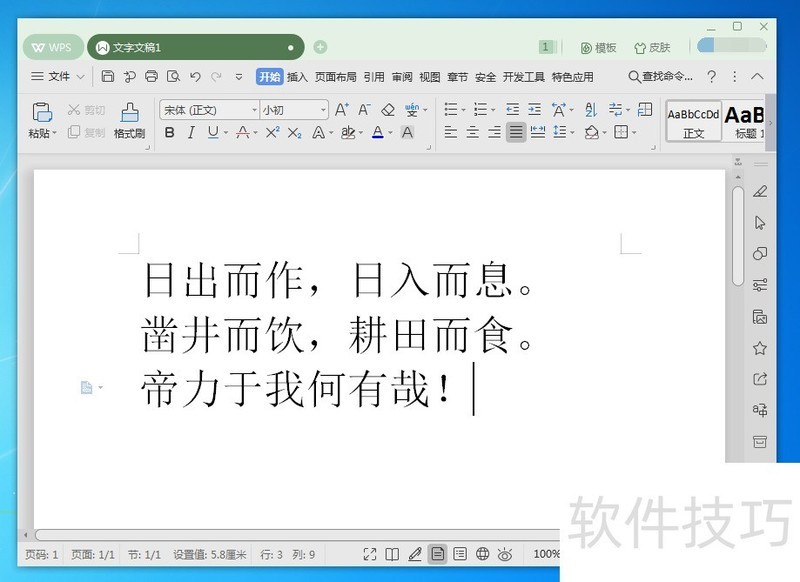
2、 然后在来到的界面,点击上面的【页面布局】按钮,如图所示。
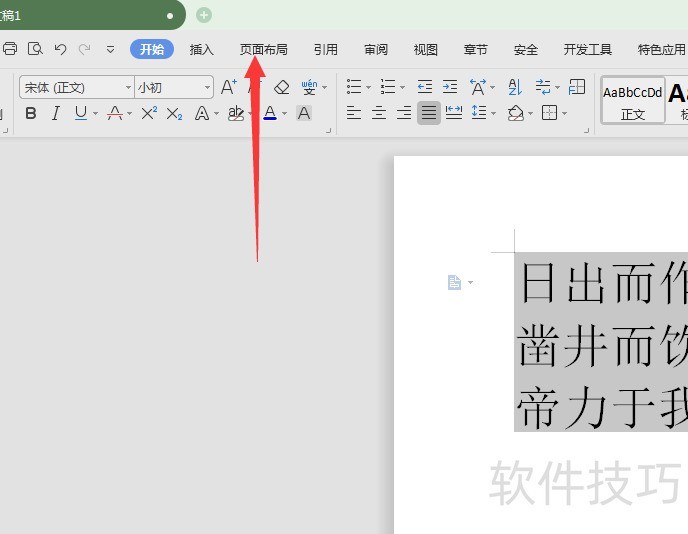
3、 然后在里面点击【纸张大小】按钮,如图所示。
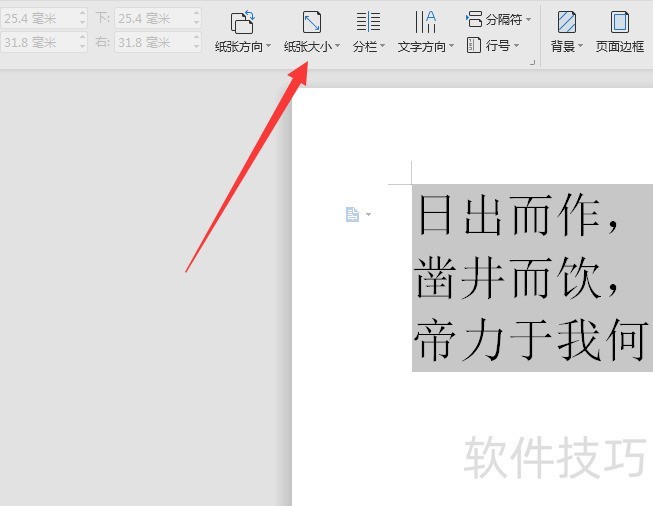
4、 然后在弹出来的选项中,选择需要的纸张大小点击一下,如图所示。
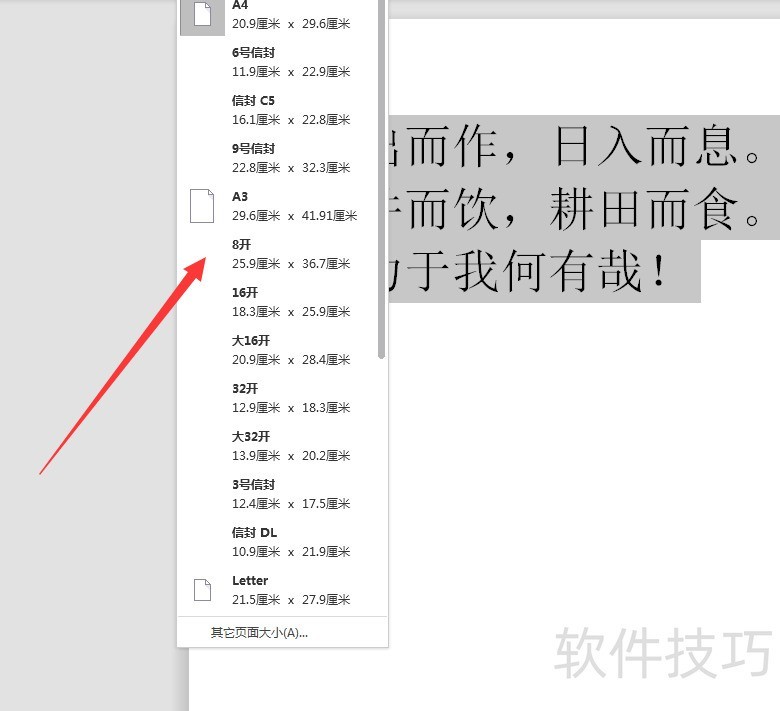
5、 最后可以看到调整好的纸张大小,如图所示。
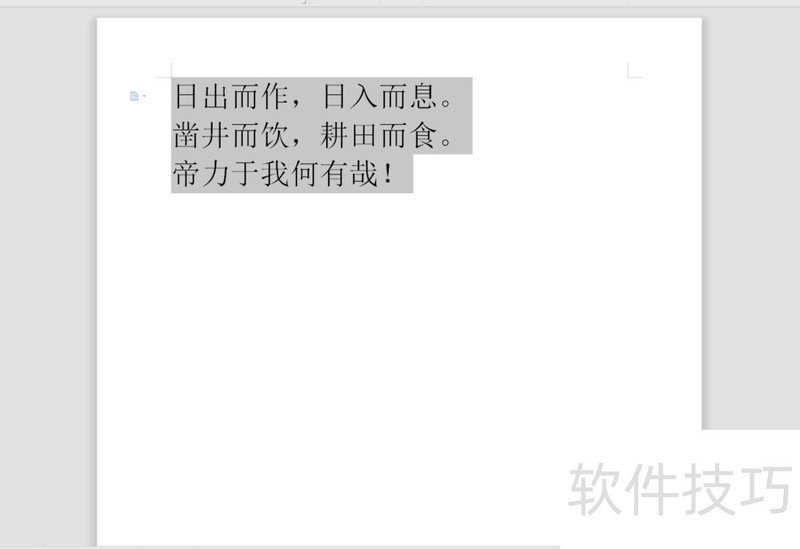
文章标题:WPS2019文字怎么调整页面纸张大小
文章链接://m.i-boarding.com/jiqiao/207400.html
为给用户提供更多有价值信息,ZOL下载站整理发布,如果有侵权请联系删除,转载请保留出处。
- 上一问:手机英文状态下第一个字母总是大写怎么解决
- 下一问:WPS表格如何冻结行列
相关软件推荐
其他类似技巧
- 2024-08-24 06:12:01WPS如何从混合文本中拆分数字和汉字
- 2024-08-24 06:07:02如何关掉wps热点广告推送
- 2024-08-24 06:06:02wps演示如何制作二维码
- 2024-08-24 06:05:01wps中的word文档空格为什么无法批量删除掉?
- 2024-08-24 06:04:02如何把微信小程序上的wps文件下载到电脑
- 2024-08-24 06:03:02WPS如何重置修复配置
- 2024-08-24 06:01:02WPS 2019打印设置?WPS 2019稿纸设置?
- 2024-08-24 06:00:01wps文档中如何插入页码
- 2024-08-23 18:29:01WPS中如何插入页码?
- 2024-08-23 18:28:01在WPS中如何设置幻灯片切换效果
金山WPS Office软件简介
WPS大大增强用户易用性,供用户根据特定的需求选择使用,并给第三方的插件开发提供便利。ZOL提供wps官方下载免费完整版。软件特性:办公, 由此开始新增首页, 方便您找到常用的办公软件和服务。需要到”WPS云文档”找文件? 不用打开资源管理器, 直接在 WPS 首页里打开就行。当然也少不了最近使用的各类文档和各种工作状... 详细介绍»









